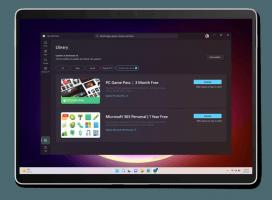Kā atiestatīt spēles režīma iestatījumus operētājsistēmā Windows 10
Kā jūs, iespējams, jau zināt, operētājsistēmā Windows 10 ir iekļauta īpaša spēles režīma funkcija, kas noteiktos apstākļos uzlabo dažu spēļu veiktspēju. Izmantojot jaunākos atjauninājumus, tagad ir iespējams ātri atiestatīt spēles režīmu. Tas ir noderīgi, ja funkcija nedarbojas, kā paredzēts.
Reklāma
Spēles režīms ir jauna Windows 10 funkcija, kas īpaši izstrādāta spēlētājiem. Kad tas ir iespējots, tas uzlabo spēļu veiktspēju un prioritāti. Jaunais režīms piešķir prioritāti CPU un grafikas (GPU) resursiem, lai spēle darbotos ātrāk un vienmērīgāk.

Spēles režīms pirmo reizi tika pamanīts Windows 10 Creators Update būvniecībā 14997. Oficiālais paziņojums par funkciju notika, izlaižot Windows 10 Build 15007 Insider Preview.
Lai iespējotu Spēles režīms, jums ir jāmaina dažas opcijas lietotnē Iestatījumi.
Apskatīsim, kā atjaunot spēles režīma funkcijas noklusējuma vērtības.
Lai atiestatītu spēles režīma iestatījumus operētājsistēmā Windows 10, rīkojieties šādi.
- Atveriet Iestatījumu lietotne.
- Dodieties uz Gaming -> Game mode.
- Labajā pusē noklikšķiniet uz Atiestatīt pogu zem sadaļas Atiestatīt spēles režīma iestatījumus.

Iespēja atiestatīt spēles režīma funkciju ir jauna Windows 10 Build 17063, kas apzīmē gaidāmo Redstone 4 funkcijas atjauninājumu. Rakstīšanas brīdī šī versija ir pieejama tikai Fast Ring Insiders, tāpēc jums ir jābūt Insider, lai izmēģinātu šo jauno iespēju. Galīgā versija Windows 10 "Redstone 4" Paredzams, ka iznāks 2018. gada martā, tāpēc līdz tam vēl ir daži mēneši.
Papildus iespējai atiestatīt spēles režīma funkciju, Redstone 4 piedāvās vairākas interesantas jaunas funkcijas, tostarp Laika skala, Plūstošs dizains, uzlabojumi Cortana, OneDrive. Turklāt tā būs pirmā Windows 10 versija lai neiekļautu mājas grupu, jo Microsoft pārtrauc šīs funkcijas darbību.
Tāpēc nākamreiz, kad radīsies problēma ar spēles režīmu, mēģiniet to atiestatīt, izmantojot jauno opciju lietotnē Iestatījumi.